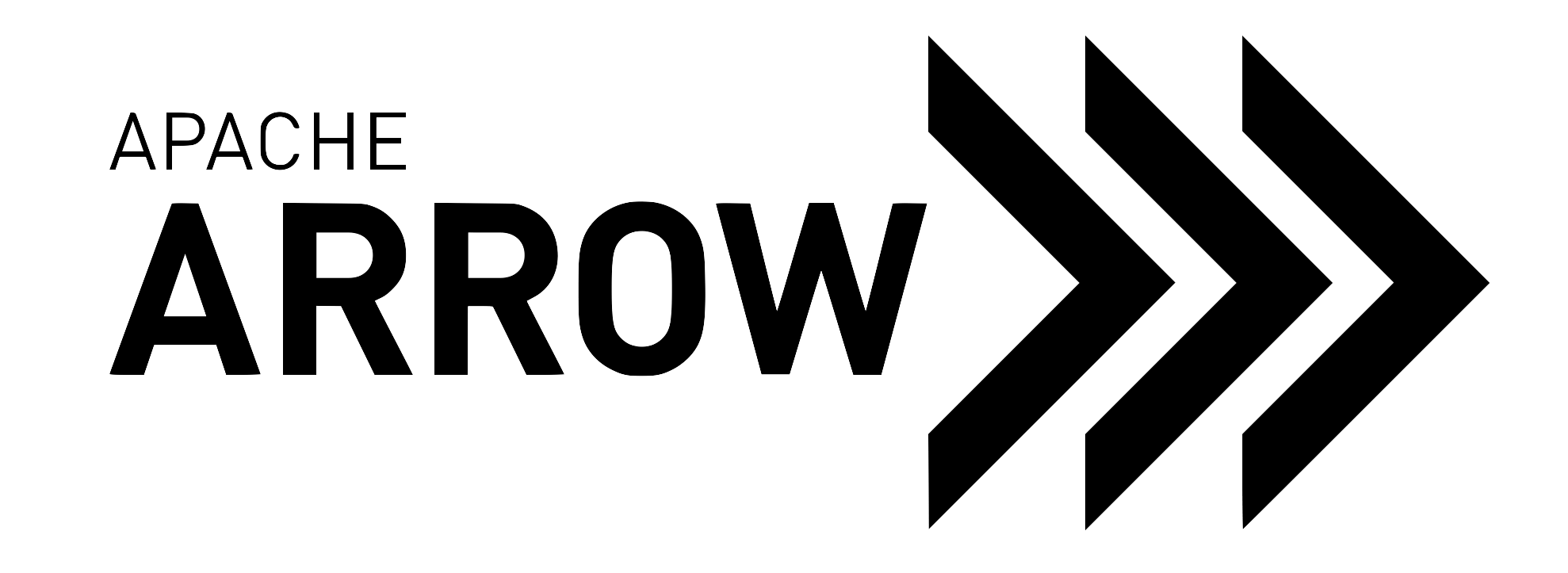构建文档#
先决条件#
文档构建过程使用 Doxygen 和 Sphinx 以及一些扩展。
如果您使用 Conda,则可以通过一行代码安装所需的软件
conda install -c conda-forge --file=arrow/ci/conda_env_sphinx.txt
否则,您需要首先自行安装 Doxygen(例如,如果您使用 Linux,可以从您的发行版官方存储库安装)。然后,您可以使用以下命令安装基于 Python 的依赖项
pip install -r arrow/docs/requirements.txt
构建#
注意
如果您在 Windows 上构建文档,并非所有部分都可能正常构建。
这两个步骤是强制性的,必须按顺序执行。
使用 Doxygen 处理 C++ API
pushd arrow/cpp/apidoc doxygen popd
使用 Sphinx 构建完整文档。
注意
如果您正在编写 Python 绑定文档,则此步骤要求在您的 Python 环境中安装
pyarrow库。实现此目的的一种方法是按照 Python 开发 中的构建说明进行操作,然后在 arrow/python 中运行python setup.py install(最好在专用的 conda/虚拟环境中进行)。您仍然可以在未安装
pyarrow库的情况下构建文档,但请注意,文档的 Python 部分将从_build/html文件结构中缺失,并且指向 Python 文档的链接将断开。pushd arrow/docs make html popd
注意
请注意,如果您的 pyarrow 构建不够全面,文档构建可能会失败。如果没有构建 CUDA 支持,Python API 文档的某些部分也无法构建。
完成这些步骤后,文档将以 HTML 格式呈现在 arrow/docs/_build/html 中。特别是,您可以将浏览器指向 arrow/docs/_build/html/index.html 以阅读文档并查看您所做的任何更改。
注意
如果您正在编写 Python 文档,并且在 macOS Monterey 上从源代码构建 pyarrow 时构建文档,则文档的 Python 部分可能不会包含在 _build/html 中。在这种情况下,请尝试在运行 make html 命令之前以非可编辑模式安装 pyarrow。
pushd arrow/docs
python -m pip install ../python --quiet
make html
popd
使用 Docker 构建#
您可以使用 Archery 在 Docker 容器中构建文档。
archery docker run -v "${PWD}/docs:/build/docs" debian-docs
最终输出位于 ${PWD}/docs 目录下。
另请参阅
在拉取请求中构建文档预览#
您可以在您正在处理的 GitHub 拉取请求中构建和预览文档。
为此,请在拉取请求中发布评论 @github-actions crossbow submit preview-docs。然后,渲染的文档将在 GitHub Actions 响应中提供,您需要单击 Crossbow 构建徽章
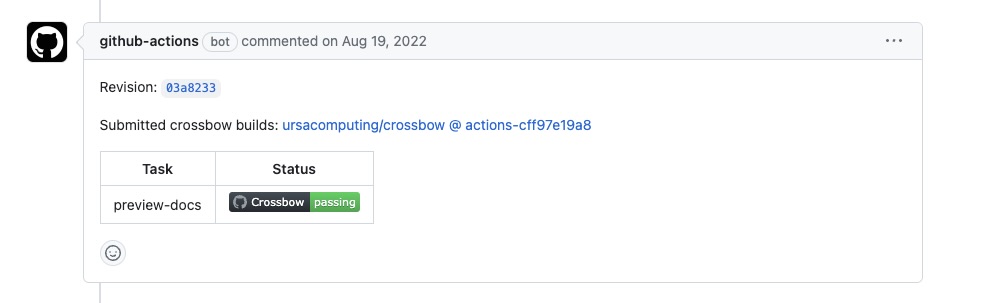
Crossbow 构建状态#
然后在工作流摘要中,您可以在页面底部找到文档预览摘要的链接
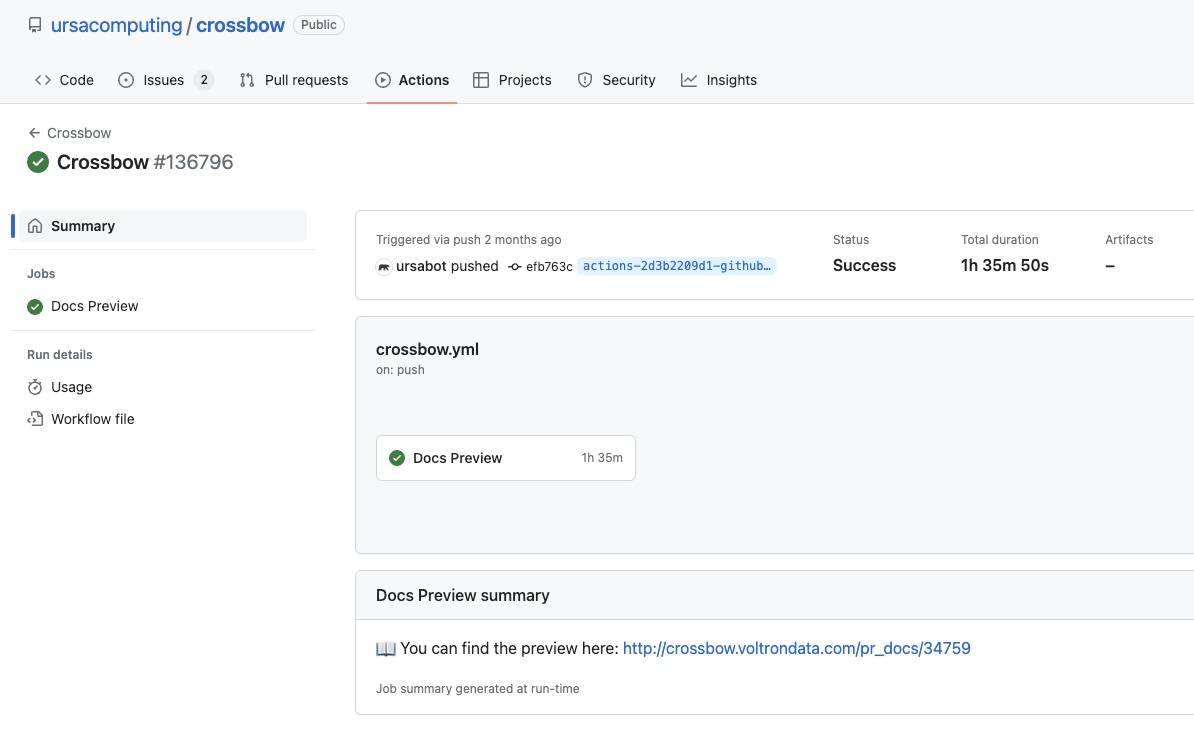
文档预览摘要部分#
为开发目的构建#
构建子部分#
为了方便开发人员更新部分文档,可以只构建其中的一个子集。您可以构建
规范和协议部分 (
docs/source/format),使用pushd arrow/docs make format popd
渲染的 HTML 格式可以在
arrow/docs/_build/html/format中找到。开发部分 (
docs/source/developers),使用pushd arrow/docs make dev popd
渲染的 HTML 格式可以在
arrow/docs/_build/html/developers中找到。C++ 部分 (
docs/source/cpp),使用pushd arrow/docs make cpp popd
渲染的 HTML 格式可以在
arrow/docs/_build/html/cpp中找到。Python 部分 (
docs/source/python),使用pushd arrow/docs make python popd
渲染的 HTML 格式可以在
arrow/docs/_build/html/python中找到。
注意
只构建部分文档时,链接会断开!
因此,只构建文档的子集应仅用于初始工作,因为它使构建更快、更容易。
要检查文档的整体正确性,应该使用 make html 构建整个文档或使用 GitHub Actions。
实时构建#
您也可以实时构建文档(或其中的一部分)。这意味着保存的更改将自动触发文档重建。
pushd arrow/docs
make html-live
同样,可以使用 make format-live、make dev-live、make cpp-live 或 make python-live 自动构建部分文档。
在没有所有先决条件的情况下为开发目的构建单个目录#
您可以在单个目录中构建文档,而无需安装所有先决条件,方法是安装 sphinx,在要构建的目录中设置临时索引,然后构建该目录。
以下示例展示了如何在 arrow/docs/source/developers 目录中执行此操作。
安装 sphinx
pip install sphinx
导航到 arrow/docs 目录
cd arrow/docs
在目标目录中创建一个临时索引文件 temp_index.rst
echo $'.. toctree::\n\t:glob:\n\n\t*' > ./source/developers/temp_index.rst
在目标目录中构建文档
sphinx-build ./source/developers ./source/developers/_build -c ./source -D master_doc=temp_index
这会将目标目录中的所有内容构建到其内部一个名为 _build 的文件夹中,并使用 source 目录中的配置文件。
验证 HTML 文档后,您可以删除临时索引文件
rm ./source/developers/temp_index.rst